Pour ce second épisode de cette chronique consacrée aux mods français, nous allons traiter le mod Photographic Art, créé par kifkif43
Son principe : prendre des photos du jeu avec un objet, puis les développer pour en faire des tableaux. De quoi décorer originalement votre maison ! (Ne fonctionne pas en multijoueur, il s’agit d’un mod, pas d’un plugin)
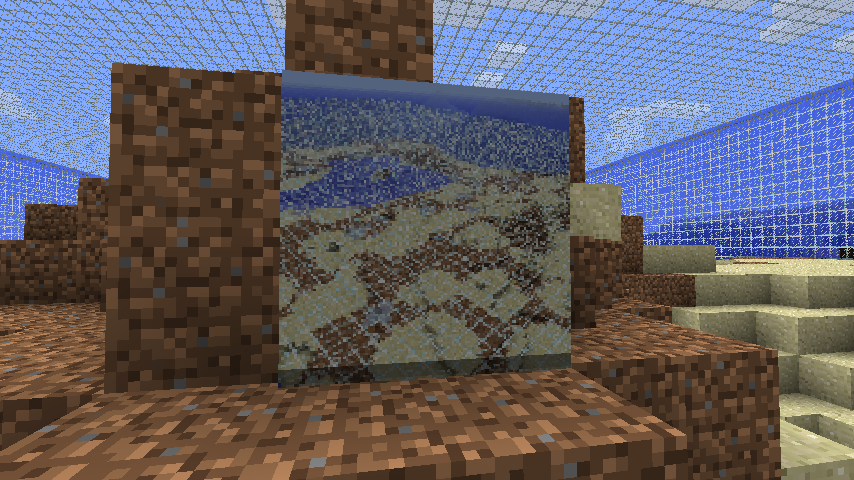
Toutes les photos ont la même taille, qui est de 2*2 blocs, et les photos “agissent” comme des tableaux : on ne peut rien mettre devant, peuvent aussi servir de cache-porte, et se retirent en tapant un coup dessus.
Passons maintenant aux différentes crafts qui vous permettront de réaliser vos chefs-d’oeuvre :
“Développeur” :
Pour prendre une photo avec l’appareil, faites clic droit avec l’appareil en main et des pellicules dans votre sac :
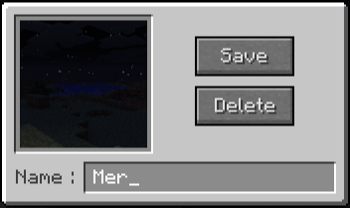
Le développeur fonctionne comme un four : (Attention, c’est très très long !)
Toutes ces informations et bien plus encore dans la vidéo de présentation :
Installation :
Téléchargez le mod ainsi que le dernier modloader et 7Zip (Compatible Mac et Linux) ou Winrar si vous ne les avez pas déjà. Une fois fait, vous devez trouver votre fichier Minecraft.jar dans votre dossier “.minecraft/bin“, son emplacement est différent selon votre système d’exploitation.
Windows
Allez dans votre dossier roaming, pour se faire appuyez simultanément sur la touche “Windows” puis “R“, et entrez le texte “%appdata%” avant de valider.
Dirigez-vous dans le dossier “Minecraft” puis allez dans “Bin”
Linux
Le dossier est situé à “~/home/utilisateur” Appuyez sur ALT + F2 et tapez “.minecraft” pour vous y rendre directement. Allez ensuite dans le dossier “Bin”
Mac OS
Le dossier .minecraft est situé à “Utilisateur > Bibliothèque > Application support”
Une fois votre Minecraft.jar trouvé, ouvrez-le avec votre logiciel d’extraction (Qui s’appelle 7ZFM si vous utilisez 7Zip). Mettez la fenêtre dans un coin de l’écran, et ouvrez tous les fichiers téléchargés précédemment de la même façon, qu’ils soient visibles sur l’écran en même temps.
Sélectionnez la totalité des fichiers dans chaque fenêtre, et faites-les glisser dans celle de votre Minecraft.jar.
Supprimez le fichier “META-INF” dans votre Minecraft.jar, fermez tout, et lancez Minecraft.


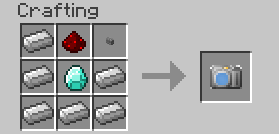
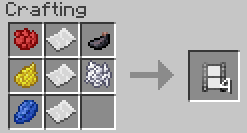
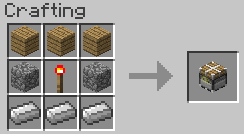
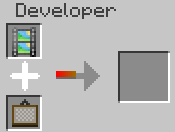










Srx 1.06m de la vidéo le réalisateur de la vidéo dit il y a un film usé XDD alors que c’est une pellicule Utilisée
normalement alors moi je dis
>>OMG<<
le modloader ne marche pas je clique dessus et c’est page introuvable
lmoi ilme dit de me conecter et can le sui connecter il me ditce je pe pas le telecharger
salut je ve savoir si nou pourion avoir le lien de téléchargement directement o lien de passer par le forum
merci d’avance
Suoer bonne idée, bravo. Minecraft est génial pour la création qu’il propose.
Ceux qui critiquent , essayez de faire des mods et on verra.
Je peu pas me mettre le mod.
C tu pq vous le blocké?
Pq je trouve sa plate. :(
Je veux ce mod mais Modloader me marche pas chez moi
T_T
se mod est bien pour les serveur jajoute tous desuite
@jojo17 Minecraft n’est pas forcément médiéval sauvage. Avec Moderncraft et quelques mods modernes, on peut créer un univers contemporain avec Minecraft ou bien avec un pack du style antique ou renaissance et des mods qui permettront de faire des choses antiques, on peut revenir aux temps des romains. Bref, Minecraft est intemporel !
Genial! Ça change des tableaux!
re ittssogood c’est quoi le nom du plugin pour que je test ca ^^
désolez si j ‘ais mal ecrit ton nom
Juste épic !
Totoa > Ça peut faire illusion de loin, et il suffit d’un tableau en 32*32 si tu utilises le jeu en “vanilla” puisque les blocs sont 16*16. Après, il y a intérêt à bien cadrer, quand même ;)
On voit toujours la croix au milieux de la photo –‘
Pas mal, fallait y penser ^^
Je prend :p
Si tu prends franchement bien la photo je pense que tu peux..
Moi je test tout de suite!
Crotte. J’ai pas de redstone.
* Va miner *
Lol c’est une bonne idée mais personnellement j’en vois pas l’utilité.
Celu ide la vidéo a dit “6 lingots d’OR” et pas de fer
Je me suis corrigé dans la foulée ><
Xomy, bonne idée, mais je pense pas, parceque la qualité est pas terrible :s
Il doit y avoir moyen de prendre un carré de mur en photo et de s’en servir pour cacher une porte… comme ça la photo sera indétectable !
Pour la vidéo, le gars laisse le curseur sur la photo, enlever-le avec f1, faite la photo, sa serra mieux ;)
Enfin j’pense que vous êtent pas cons, mais bon je precise quand même :p
alexsomer, je crois que tu peux avec un pluggin qui te permet d’ajoutez des mods solo à ton serveur ;). Sur ce, bonne photographie
Super mod mais les recettes sont un peu compliquées
Vous pourrez alors sauvegarder la photo (ça utilise une pellicule) ou la supprimer.
Un peu futuriste par rapport au thème original mais plutôt pas mal pour une déco ou une présentation =)
sa serait trop cool si c’etait un plugin du coup vu que c un mod je prend pas : /